迅捷PDF解密软件加密PDF的方法
迅捷PDF解密软件是一款专业实用的PDF转换编辑软件,该软件界面直观友好,用户使用该软件,不仅可以将PDF文件与其他多种格式的文件相互转换,还可以将文字与语音相互转换,功能十分强大。相信很多小伙伴的电脑中都保存有重要的PDF文件,这些文件是不能给他人观看和编辑的,为了保护这类PDF文件的安全性,我们可以使用这款软件给PDF文件加密。这款软件给PDF文件加密的方法很简单,那么接下来小编就给大家详细介绍一下迅捷PDF解密软件加密PDF文件的具体操作方法,有需要的朋友可以看一看。
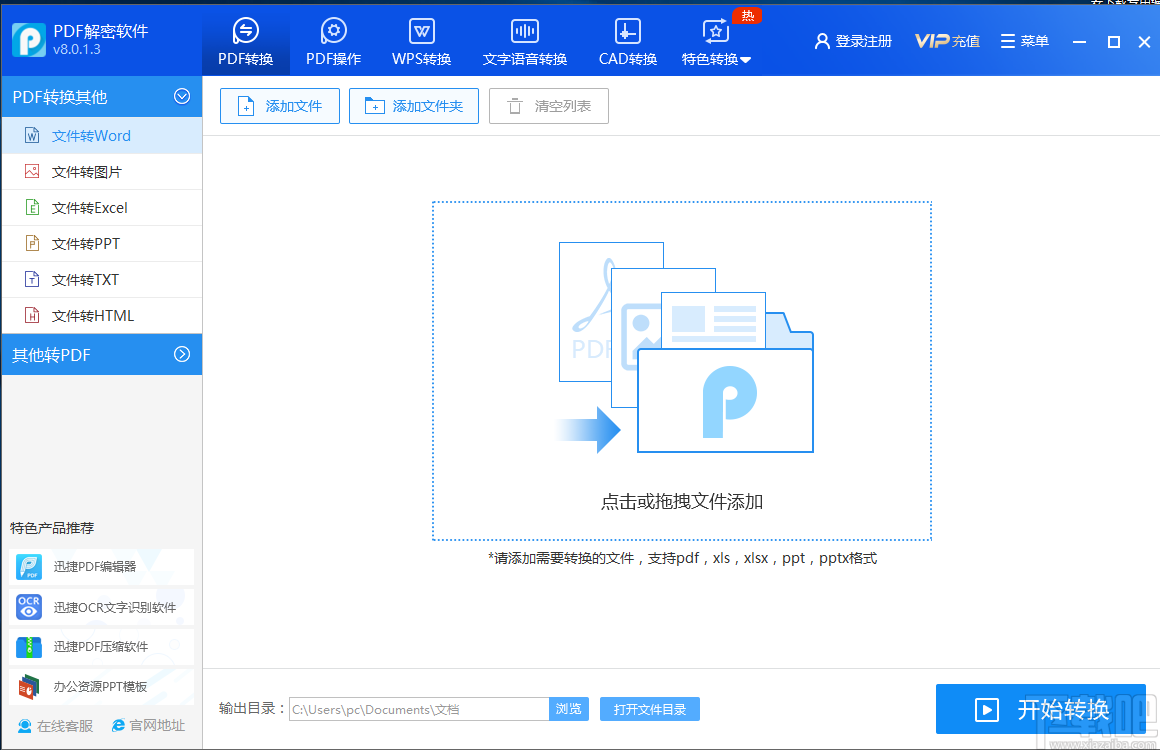
1.首先打开软件,在软件界面的顶部找到“PDF操作”选项,点击该选项进入到PDF操作页面。
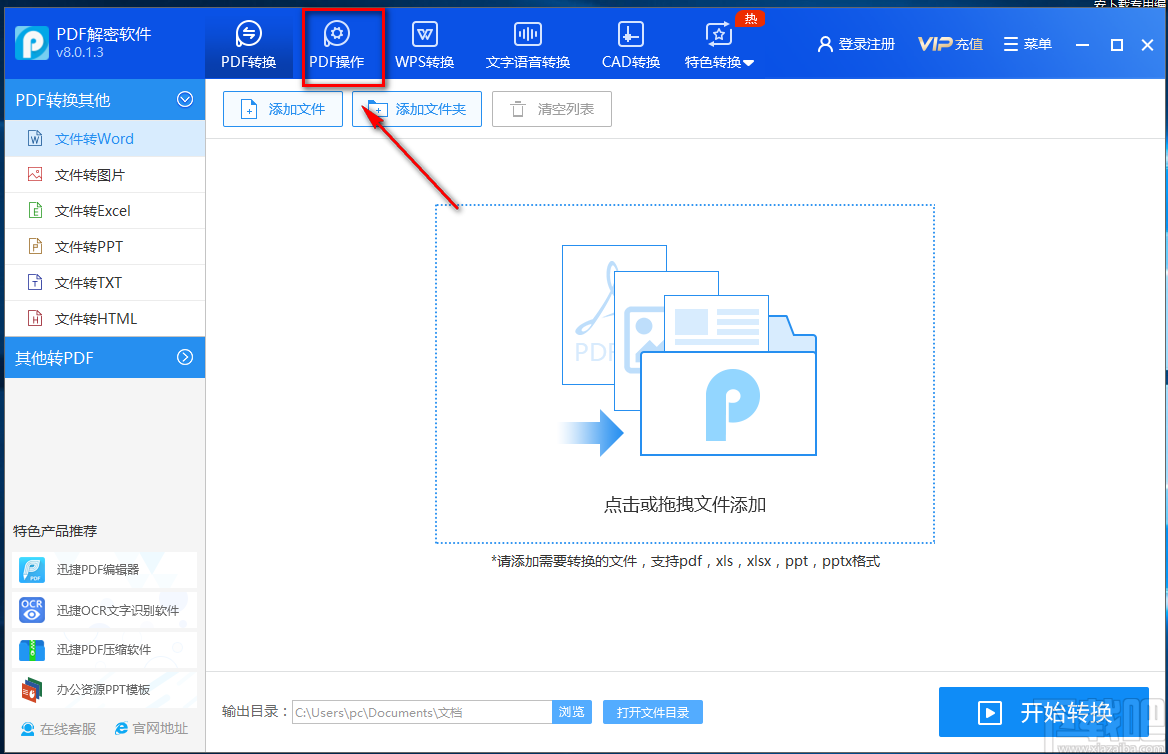
2.在PDF操作页面的左侧找到“PDF加密”选项并点击,界面右侧就会出现相应的操作选择;接着在界面左上方找到“添加文件”按钮,点击该按钮进入文件添加页面。
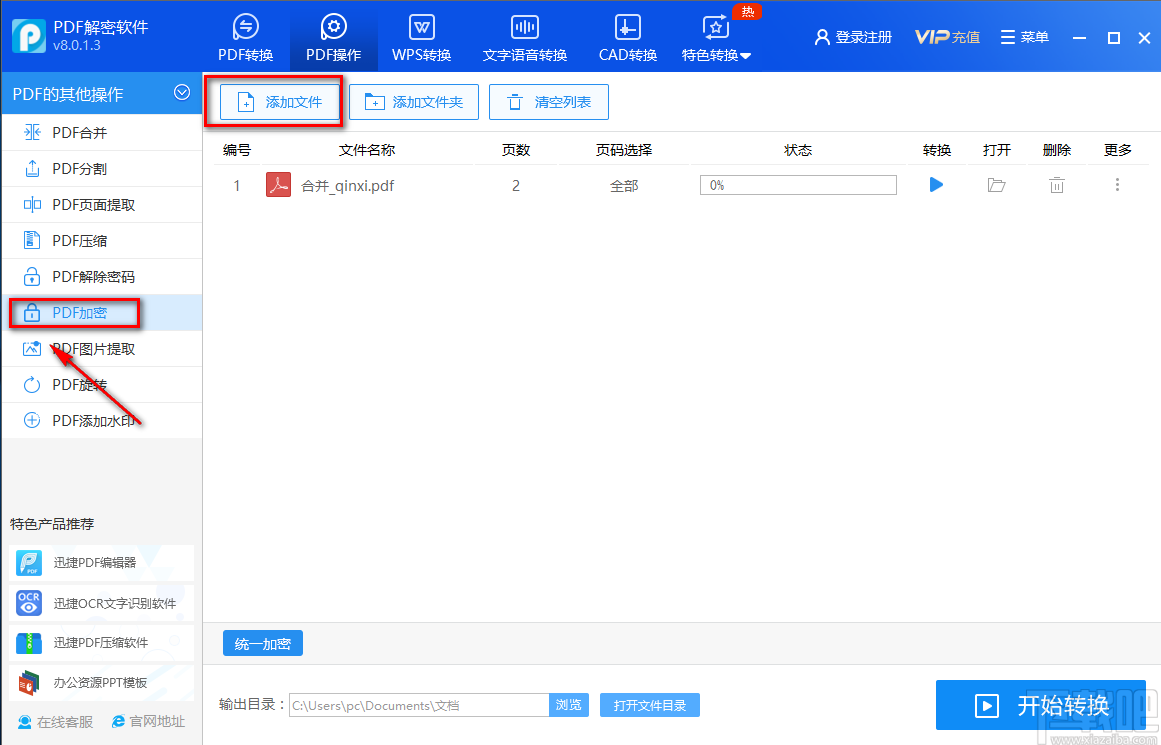
3.在文件添加页面中,我们找到需要加密的PDF文件后,再点击页面右下角的“打开”按钮即可将文件添加到软件中。
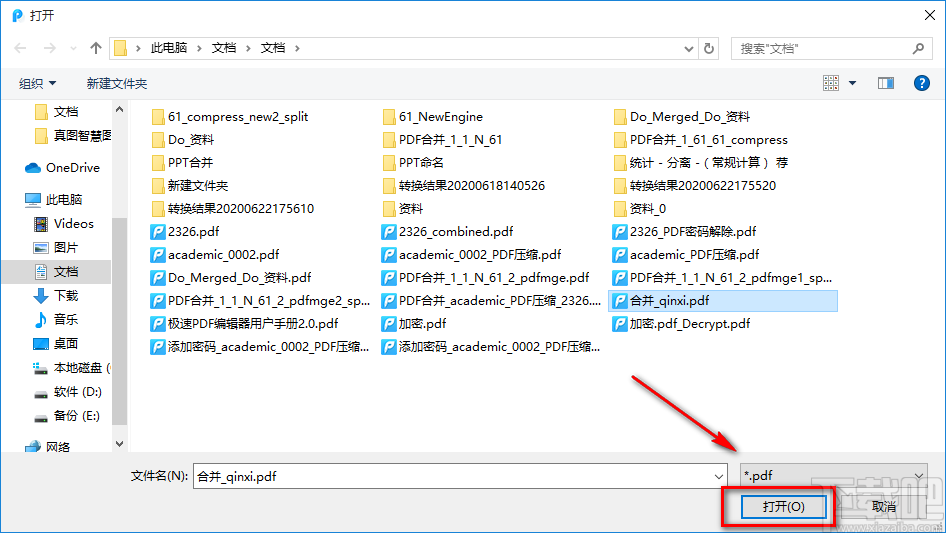
4.将文件添加到软件后,我们在界面左下方找到“统一加密”选项,点击该选项界面上会出现一个输入密码框。

5.接着我们在框中的文本框中输入想要给PDF加密的密码,再点击框中的“确定”按钮即可。
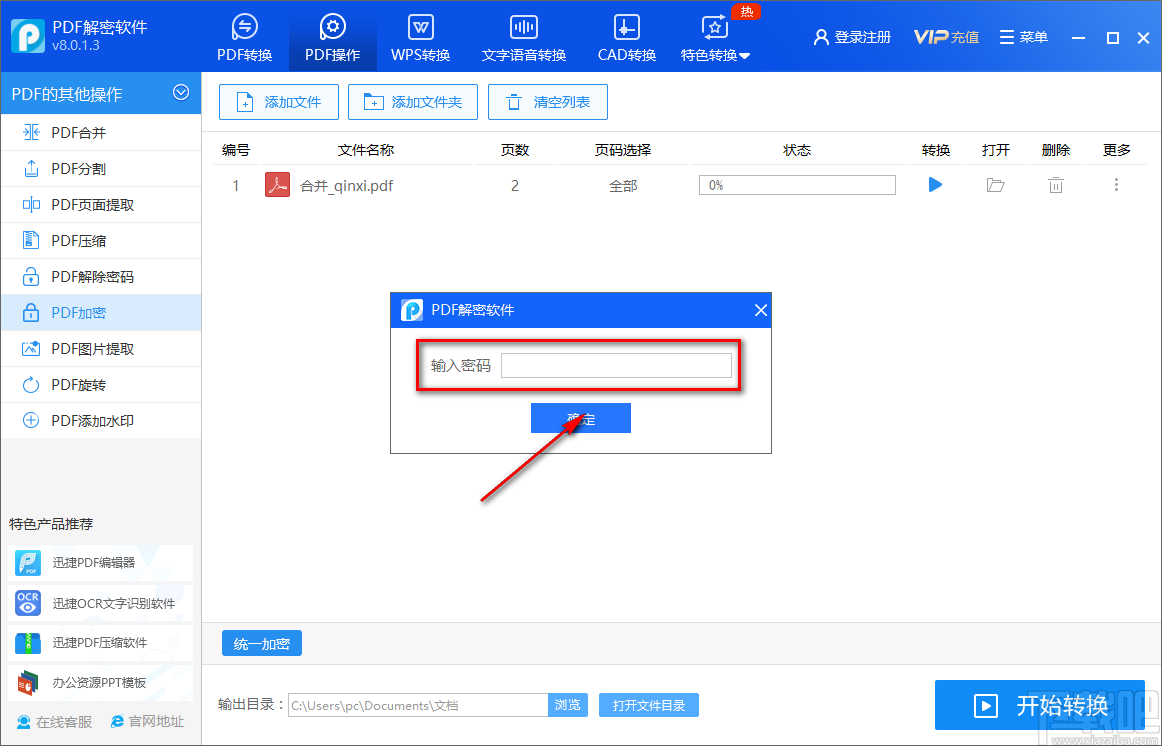
6.然后我们在界面左下方找到“输出目录”选项,该选项后面有一个“浏览”按钮,点击该按钮进入到文件保存路径选择页面。
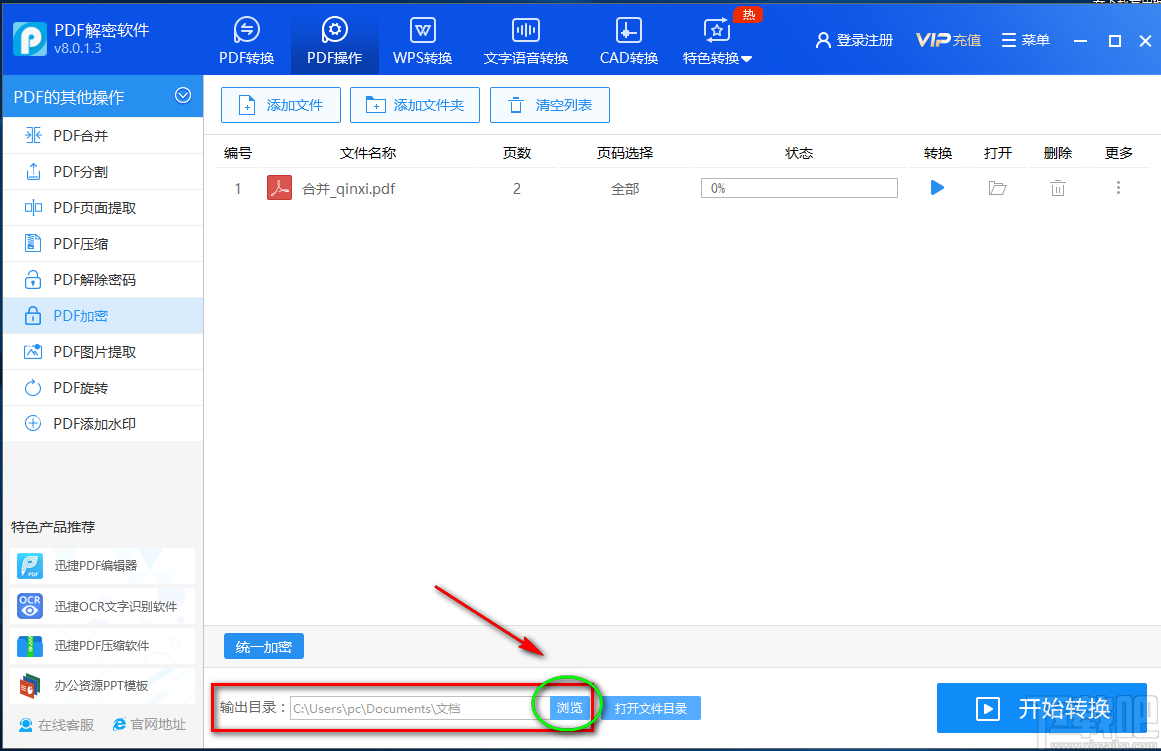
7.在文件保存路径选择页面中,我们选中文件的保存位置后,再点击页面右下角的“选择文件夹”按钮即可。
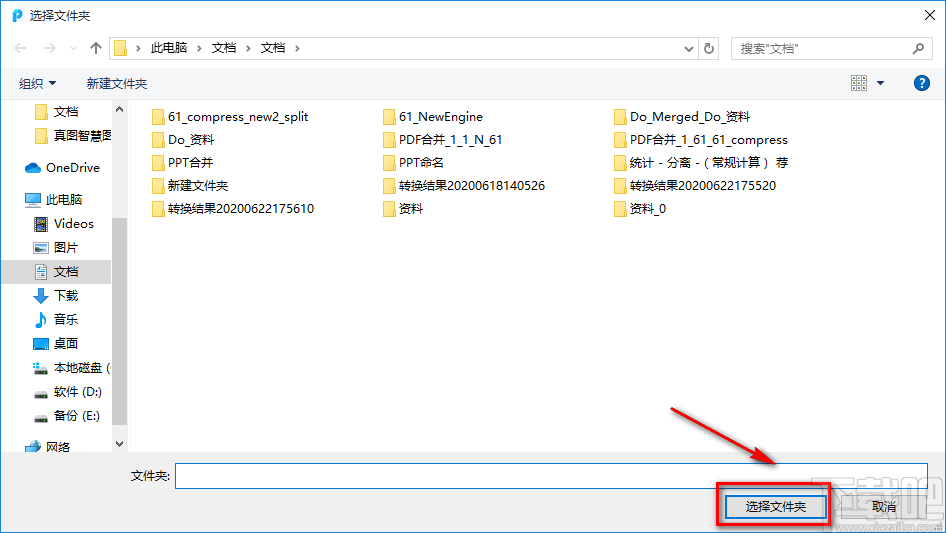
8.完成以上所有步骤后,我们在页面右下角找到蓝色的“开始转换”按钮,点击该按钮就可以进行加密PDF的操作。
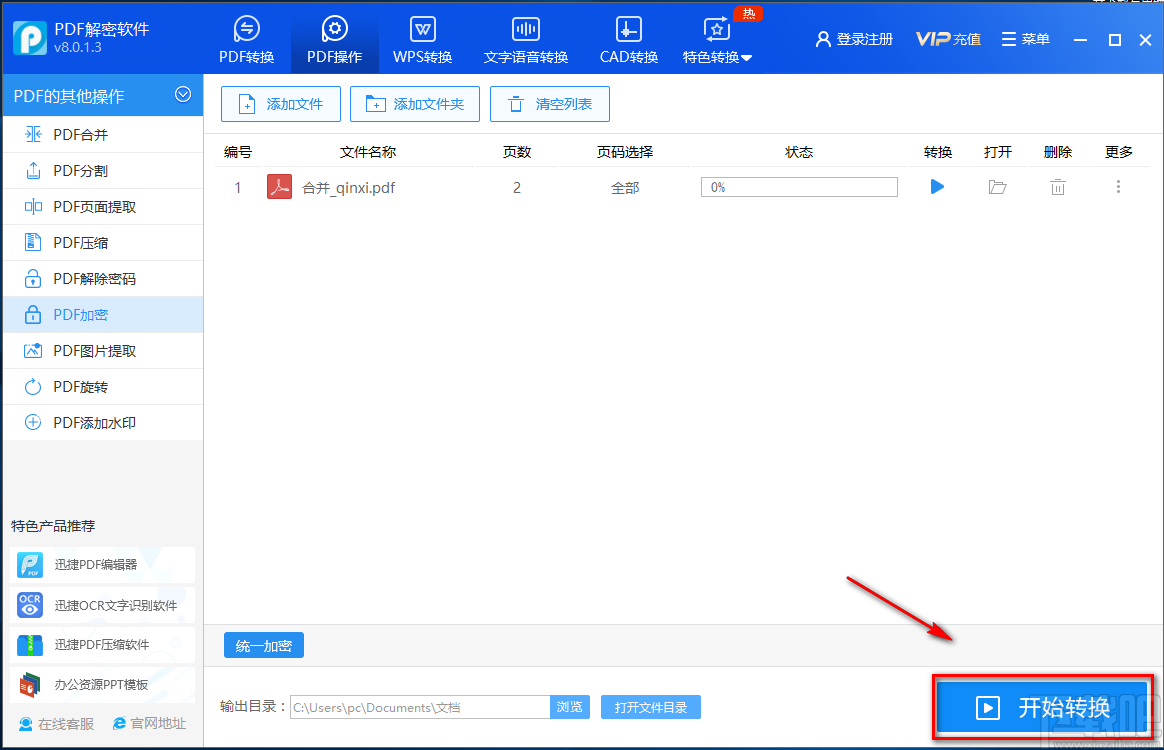
9.文件加密的速度非常快,文件加密完成后,我们再次打开文件时,界面上会弹出一个密码输入框,我们需要在框中输入正确的密码才能将文件打开。
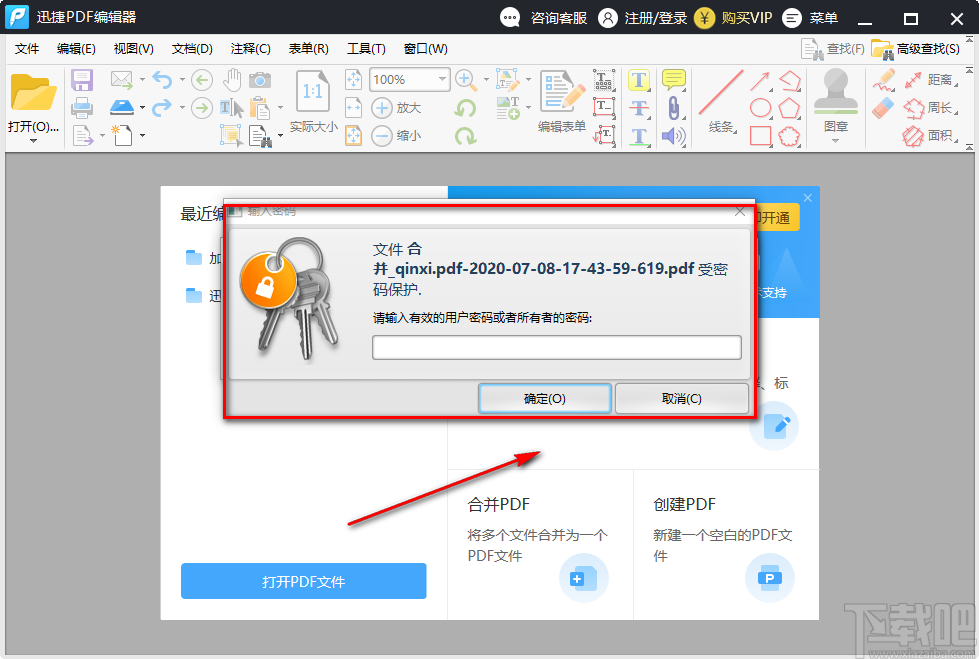
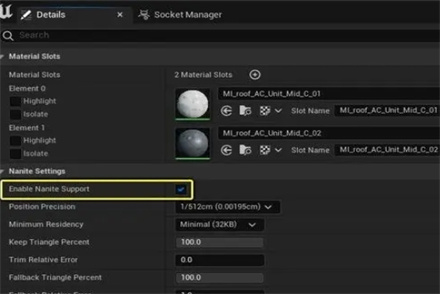
 0
0 
 0
0 
 0
0 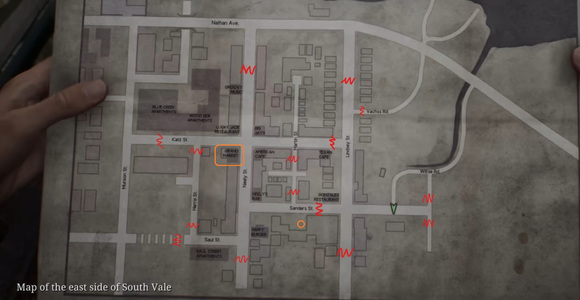
 0
0 
 0
0 
 0
0 
 0
0 
 0
0 
 0
0 
 0
0